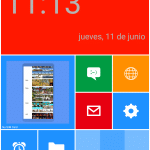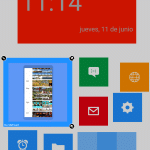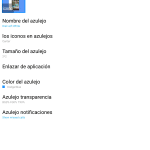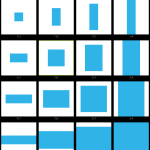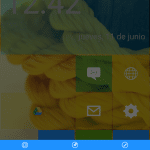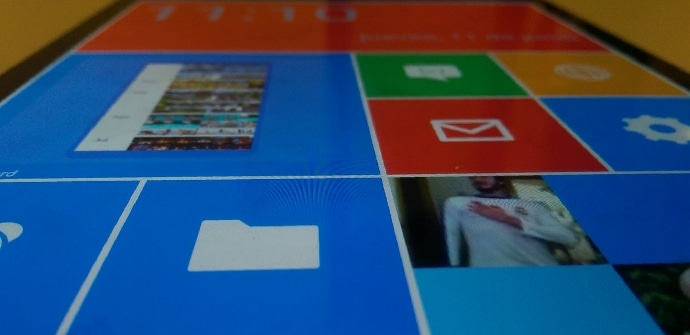
Один из самых интересных аспектов Android по сравнению с iOS или Windows - это настройка. Положительная противоположность фрагментированности системы. Сегодня мы научим вас, как настроить домашний экран вашего планшета так, чтобы он выглядел как плитки Современный пользовательский интерфейс Интерфейс Windows или Metro, как его еще называют. Просто скачайте бесплатное приложение из Play Store и начните с ним «возиться».
Это правда, что мы можем найти довольно много приложений этого типа в магазине Google. Однако, попробовав несколько, некоторые из них независимы, а другие работают с использованием пусковой установки в качестве базы, например Новая звездамы остаемся с Пусковая установка WP8. Он бесплатный, очень простой в использовании, не требует дополнительных модулей и имеет почти все параметры настройки, которые мы можем ожидать. Добросовестно они дают оценки своих пользователей.
Скачать и первые шаги
Просто перейдите по ссылке, которую мы разместили ниже. Когда у нас установлено приложение, мы открываем его, и нам будет предложена возможность установить его как главная пусковая установка. Если мы хотим отключить его, нам просто нужно перейти в меню настройки > инициирование, а там выберите любую другую пусковую установку.
После того, как он закреплен на столе, его очень легко начать работать, хотя потребуется время, чтобы все было по нашему вкусу. Например на планшете некоторые типичные для смартфона приложения останутся, например, звонки (если у нас нет 3G / 4G) или SMS. Мы можем удалить или преобразовать эти значки, направить их в другое приложение и т. Д.
Настроить плитки
Чтобы настроить один из значков, просто нажмите на него и удерживайте. Оттуда мы можем переместить его и изменить размер с помощью стрелки, которая появляется в нижнем левом углу, или изменить цвет, связанное приложение, имя, добавить изображение и многие другие аспекты, нажав на значок иконка редактирования (вверху слева).
Для других настроек, таких как добавление значков, виджетов или изменение фона, мы можем отобразить меню смахивание от левого края экрана Из начала.
Очевидно, что приложение ограничено и работает только для основного рабочего стола. Таким образом, меню настроек сохранит тот же интерфейс, что и до установки приложения. В любом случае, вся часть, которая покрывает Пусковая установка WP8 он адаптирован к эстетике Windows 8.1, поэтому поклонники этой линии дизайна, без сомнения, найдут этот инструмент полезным.